很多人不知道Word 2013怎么设置显示制表符?今日为你们带来的文章是Word 2013设置显示制表符的方法,还有不清楚小伙伴和小编一起去学习一下吧。
第一步:打开Word 2013,点击“新建空白文档”命令,新建一个空白的文档。如图所示;
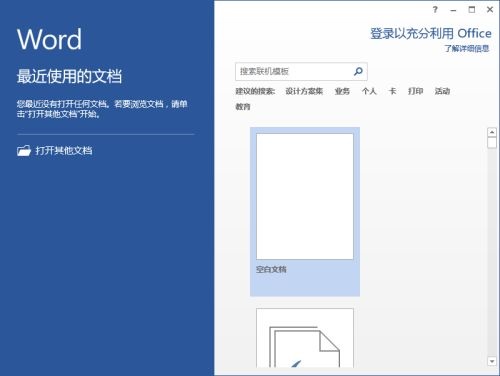
第二步:在打开的Word 2013文档窗口中,点击左上角的“文件”命令选项。如图所示;
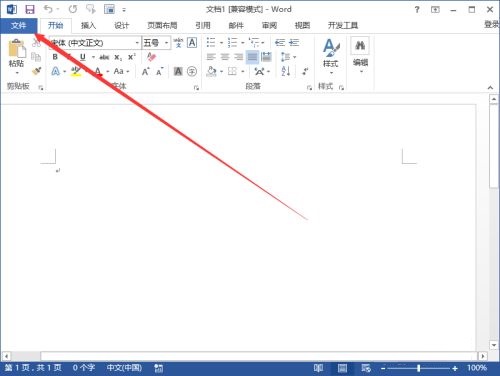
第三步:在弹出的“文件”命令选项对话框中,选择并点击“选项”命令选项。如图所示;

第四步:点击“选项”命令选项后,这个时候会弹出“Word选项”对话框。如图所示;
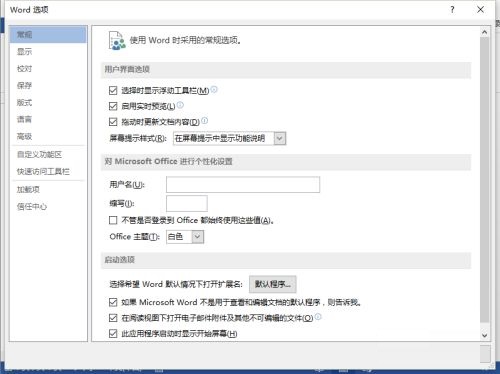
第五步:在弹出的“Word选项”对话框中,选择并点击“显示”选项卡栏。如图所示;
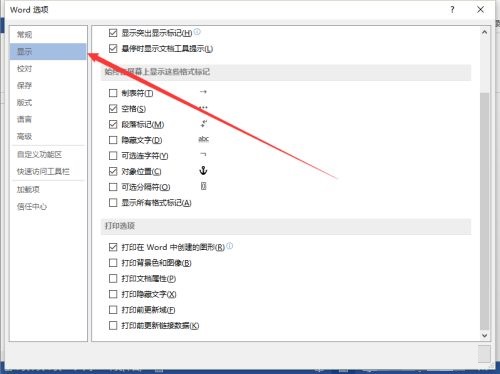
第六步:在“显示”选项卡的右侧窗格中,找到“始终在屏幕上显示这些格式标记”区域下的“制表符”选项,并将其复选框勾选即可。如图所示;
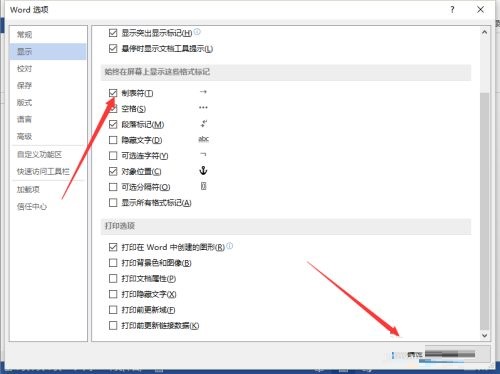
以上就是小编给大家带来的Word 2013怎么设置显示制表符的全部内容,希望能够帮助到大家哦。